2. 網路設定
左側 網路 ➝ 網路界面 ➝ 點擊修改的圖示
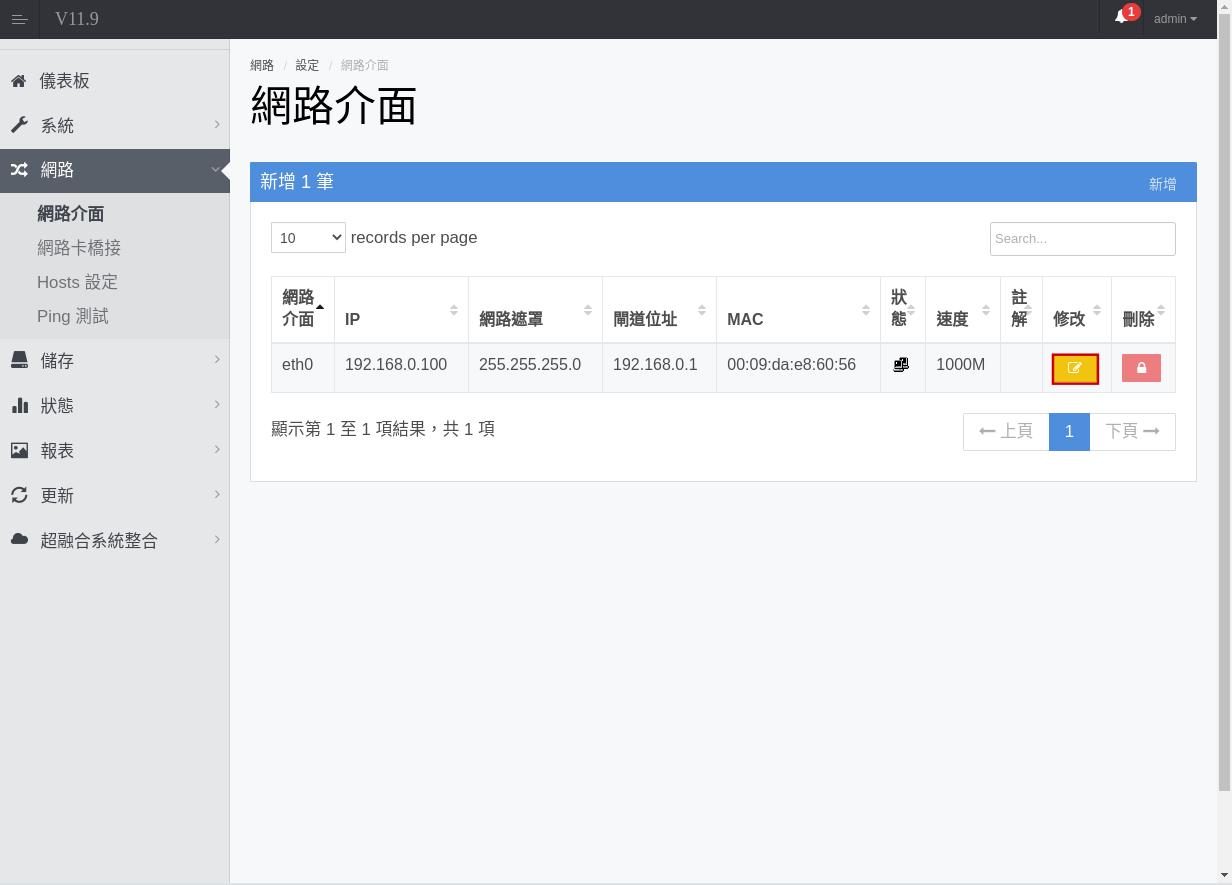
範例
IP : 192.168.31.29
閘道位置 : 192.168.31.1
更改完點擊修改
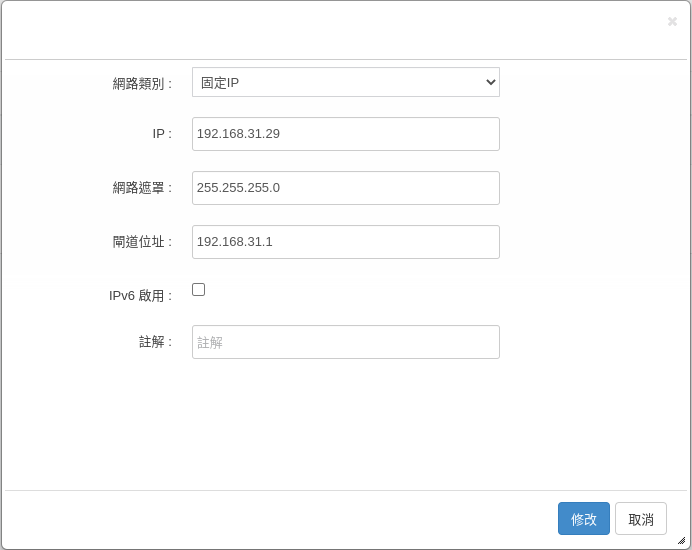
新增第二張網路卡
因為虛擬化需要兩張網路卡 所以在新增一張
一樣在 網路界面 這個畫面點擊右上新增
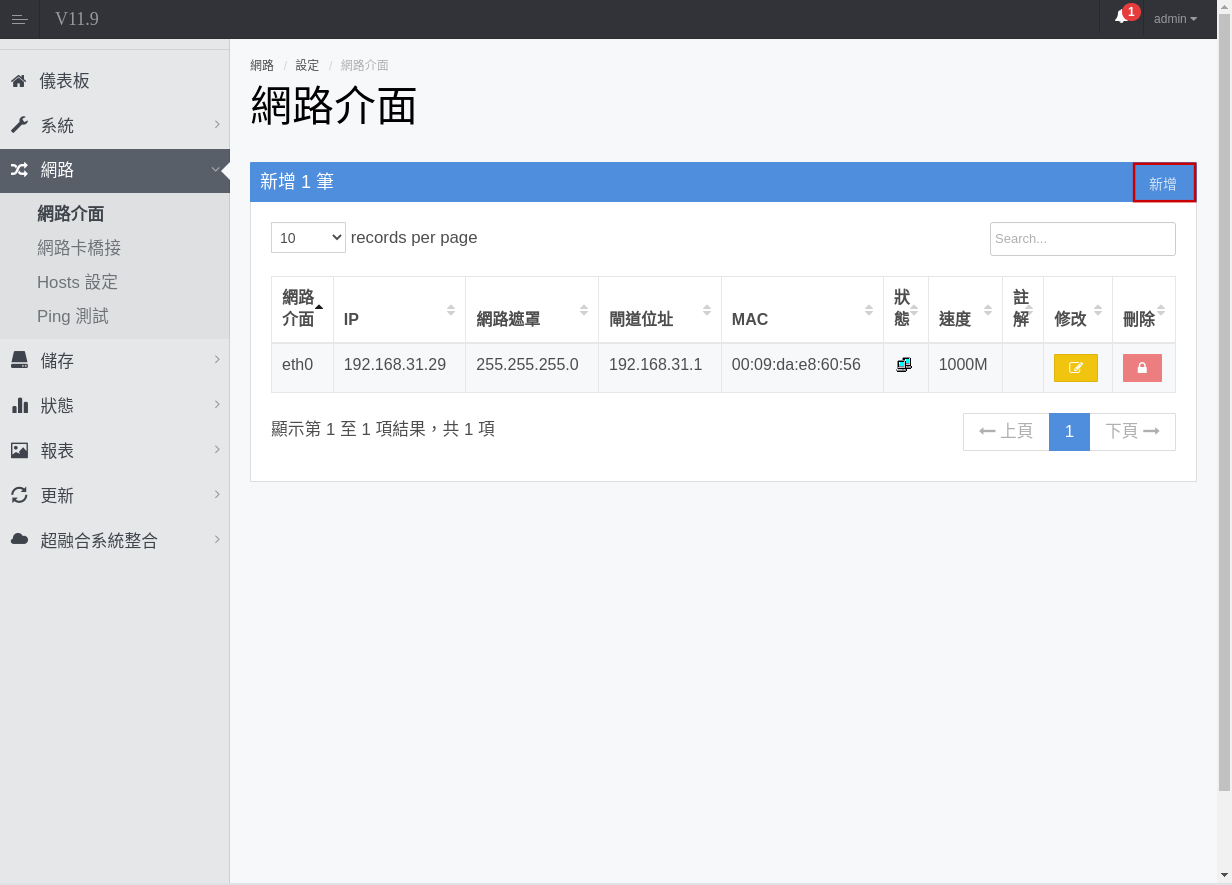
範例
IP : 10.10.10.29
閘道位置 : 10.10.10.1
設定完點新增
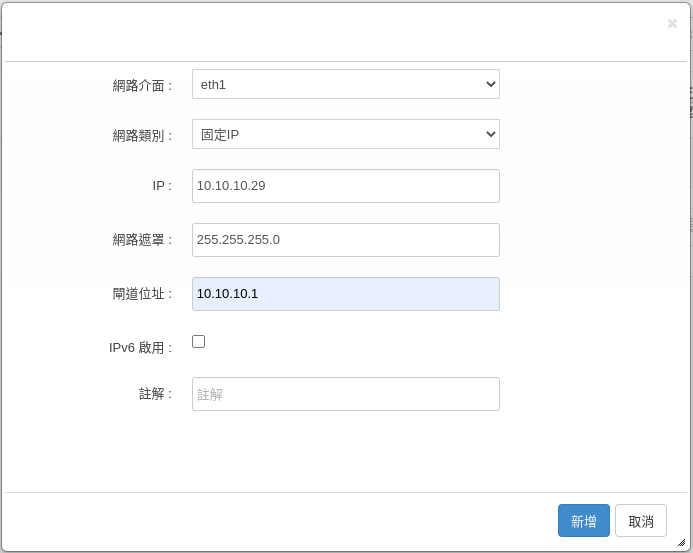
新增後會看到兩張網路卡
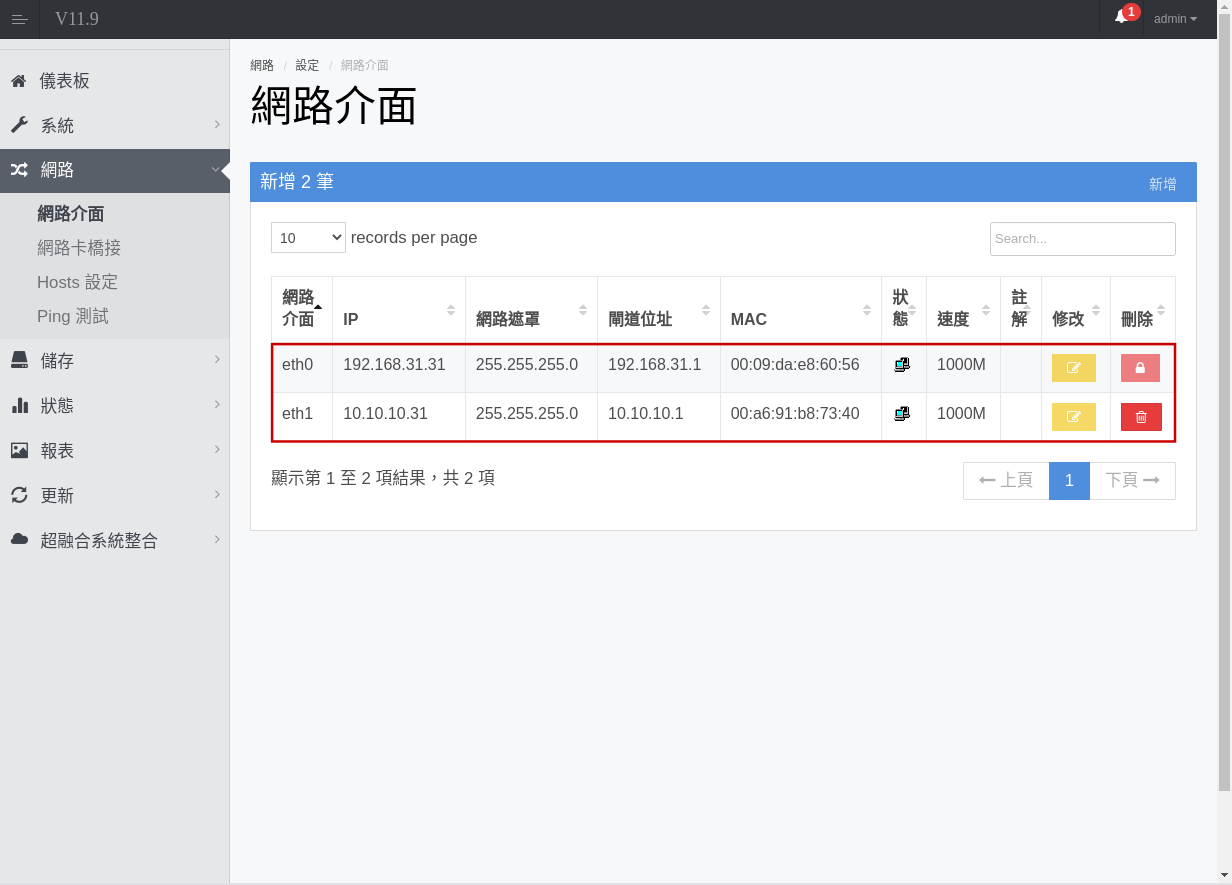
設定橋接
點擊左側 網路卡橋接 ➝ 右上新增
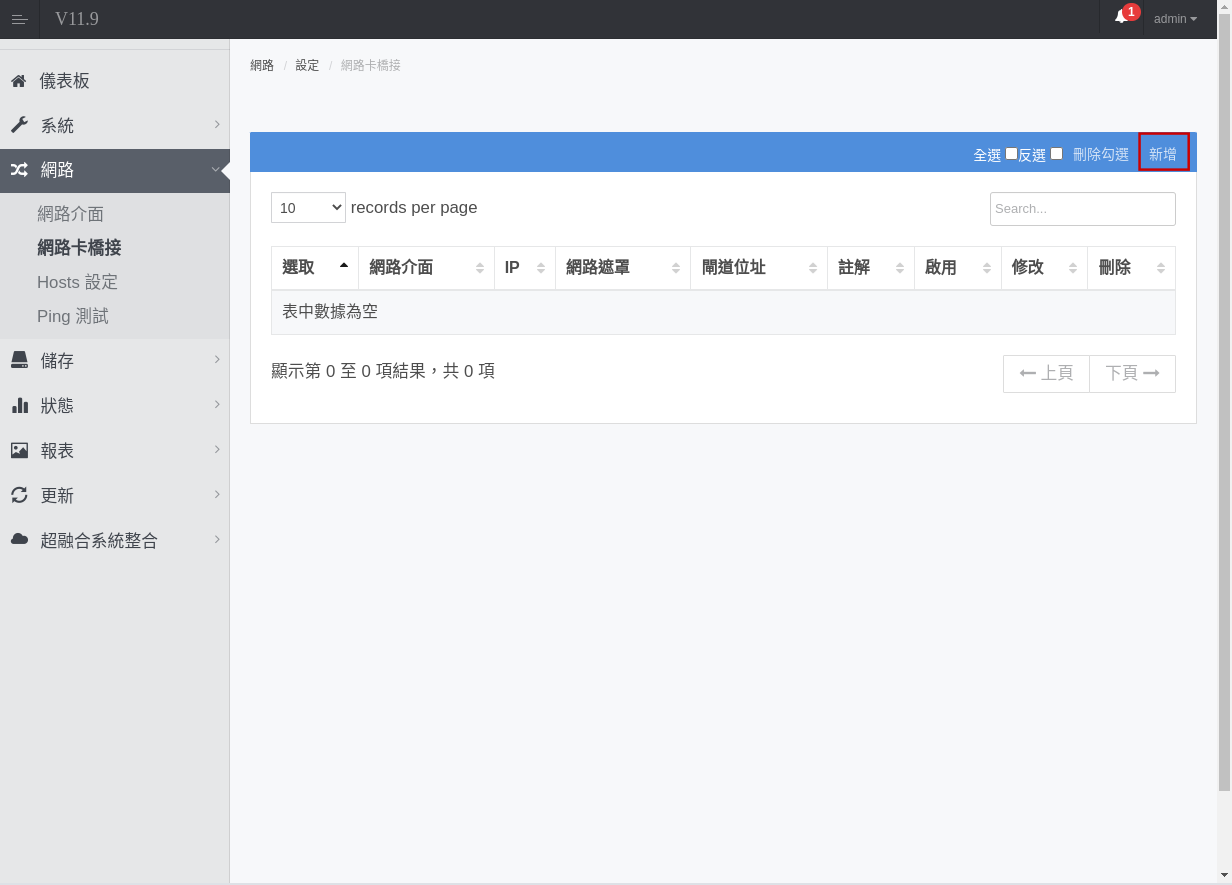
輸入 IP 及 閘道
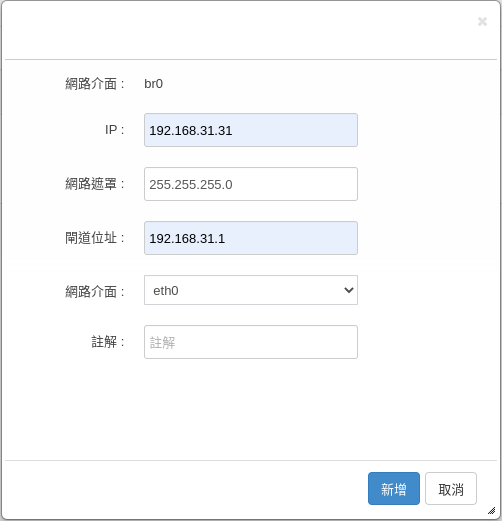
用同樣的方式將 10.10.10.31 新增進 網路卡橋接
新增完會看到
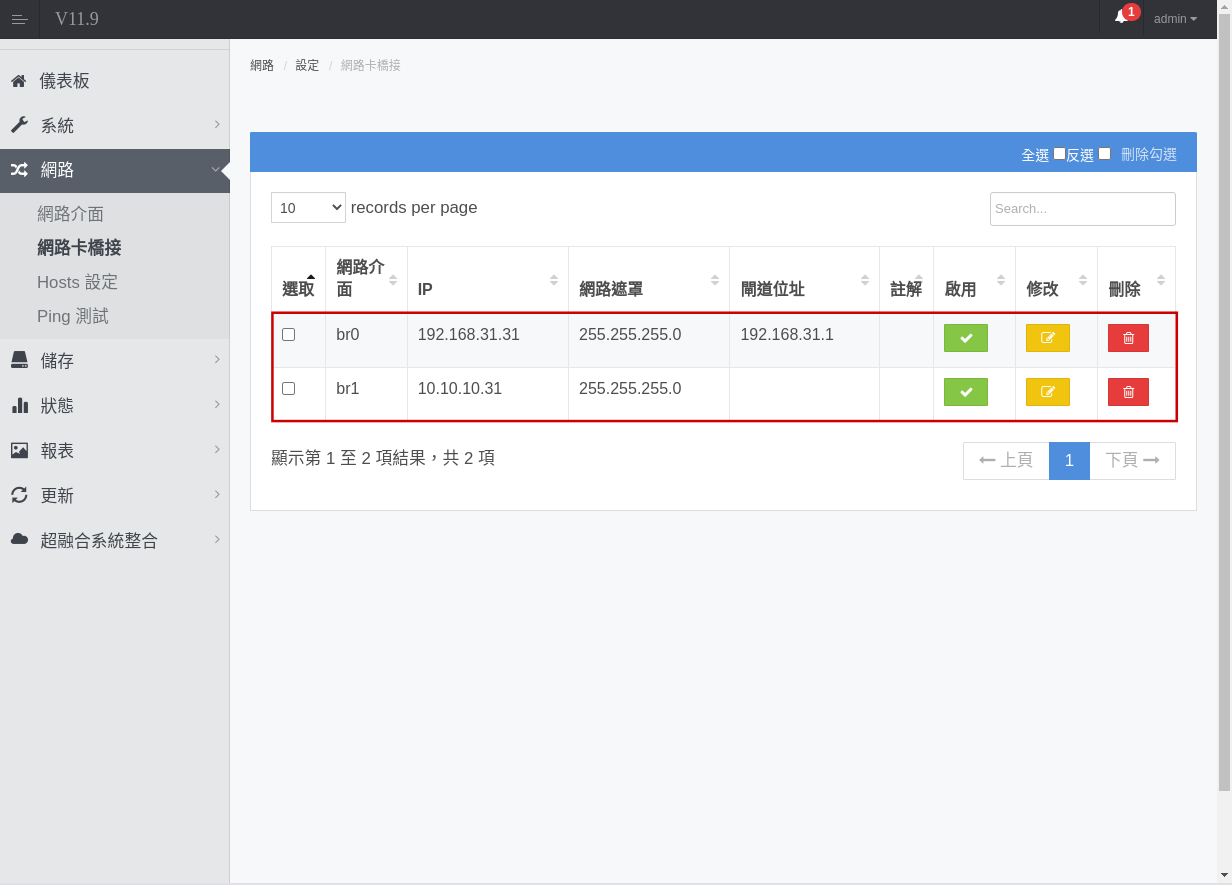
No Comments